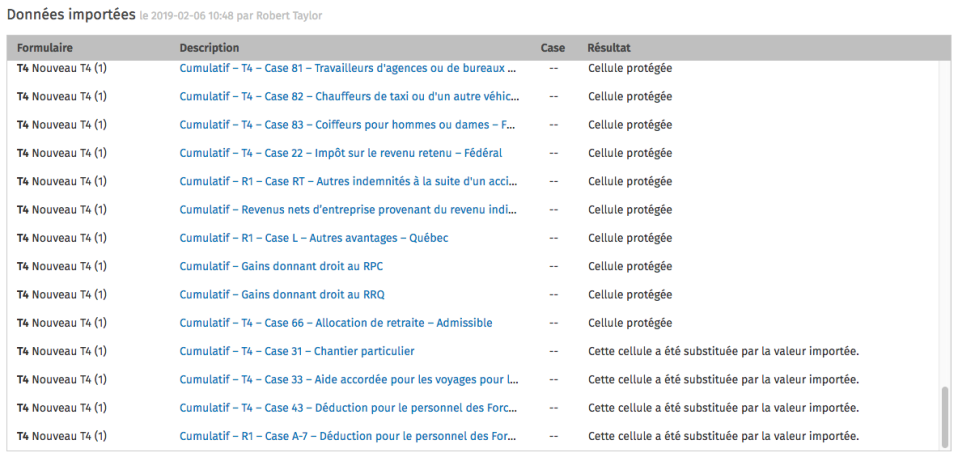Importer des données à partir d’un fichier CSV
L'importation est une opération qui consiste à récupérer un fichier créé par une autre application comme un logiciel tableur ou un logiciel comptable.
CCH iFirm Taxprep vous permet d'importer des fichiers de formats .csv : ce format de fichier contient des éléments d'un tableur ou d'une base de données, dont les champs sont séparés par un séparateur de colonnes, et peut être créé avec n'importe quel éditeur de texte. Consultez la rubrique Syntaxe d’un fichier CSV à importer pour en apprendre davantage.
CCH iFirm Taxprep permet l'importation des d'un client, et ce, dans la déclaration courante seulement. L'importation s'effectue un fichier à la fois, mais chaque fichier à importer peut contenir les données fiscales de plusieurs clients.
Importer des données dans la déclaration courante
Pour importer des données dans la déclaration courante, veuillez procéder de la façon suivante :
- Affichez la déclaration du contribuable dans laquelle vous voulez importer les données.
- Dans l’onglet Récupérez, cliquez sur Importer le fichier CSV dans le menu de gauche.
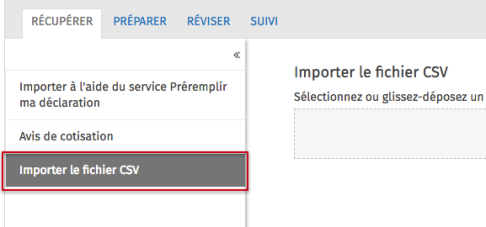
- Déposez le fichier CSV que vous désirez importer dans la zone grise ou cliquez sur Sélectionner un fichier, puis sélectionnez le fichier CSV que vous voulez importer.
- Cliquez sur Importer.
La boîte de dialogue Importer le fichier CSV apparaît.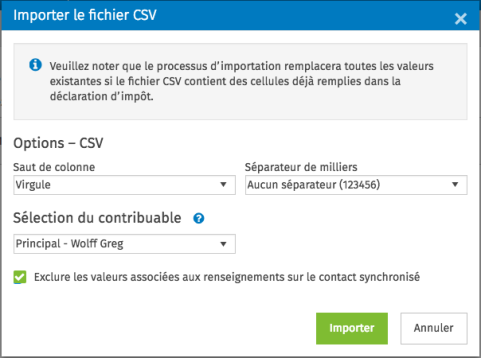
- Sous Options – CSV, sélectionnez les options voulues, telles que le saut de colonne ou le séparateur de milliers.
- Sélectionnez le contribuable dont vous voulez importer les données dans la déclaration courante.Remarque : Pour les fichiers CSV provenant de Taxprep, c’est le chemin d’accès au fichier qui apparaîtra plutôt que le nom du contribuable (p. ex. : C:\Utilisateurs\Prénom.Nom\Documents\WK\Data\aaa.118). Si vous désirez afficher le nom du contribuable, vous pouvez remplacer le chemin par le nom directement dans le fichier CSV.
- Au besoin, désactivez la case Exclure les valeurs associées aux renseignements sur le contact synchronisé afin de permettre la mise à jour de champs associés à la fiche de contact de votre client. Veuillez vous référer à la Liste des renseignements synchronisés pour en connaître davantage sur les champs synchronisés.Remarque : Les champs de début et de fin d'année d'imposition seront ignorés pour CCH iFirm Taxprep T2, CCH iFirm Taxprep T3 et CCH iFirm Taxprep Formulaires.
- Cliquez sur Importer.
Un rapport est généré, indiquant quelles données ont été modifiées ou ont eu des erreurs.